A legjobb képkocka/másodperc (FPS) számoló szoftver Windows 11-hez
A legjobb fps számítási szoftver windows 11 A játékosok számára az egyik fontos szempont, hogy megértsék a számítógép teljesítményét és …
Cikk elolvasása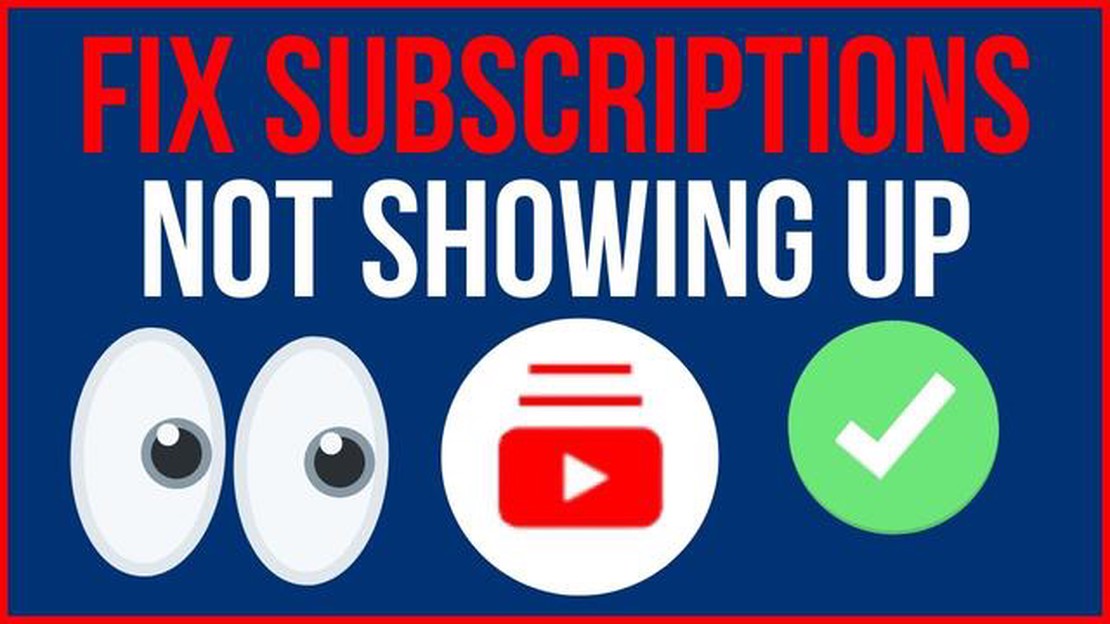
Ha lelkes YouTube-felhasználó vagy, tudod, milyen frusztráló tud lenni, amikor az előfizetéseid nem működnek. Ez olyan, mintha elveszítenéd a hozzáférést a kedvenc csatornáidhoz, és lemaradnál a legújabb videókról. De ne aggódjon, mi itt vagyunk, hogy segítsünk. Ebben a cikkben mutatunk néhány gyors megoldást, amellyel megpróbálhatod orvosolni a nem működő YouTube-előfizetések problémáját.
A probléma egyik lehetséges oka a YouTube alkalmazás vagy weboldal hibája. Néha elég egy egyszerű frissítés vagy frissítés, hogy a dolgok újra működjenek. Ha a YouTube-alkalmazást használja mobileszközén, próbálja meg teljesen bezárni, majd újra megnyitni. Az alkalmazásboltban is ellenőrizheti az elérhető frissítéseket, és szükség esetén telepítheti azokat. Ha viszont a YouTube-ot webböngészőn keresztül használja, próbálja meg frissíteni az oldalt, vagy törölje a böngésző gyorsítótárát.
Egy másik gyakori oka annak, hogy az előfizetések nem működnek, a fiókbeállításokkal kapcsolatos probléma. Győződjön meg róla, hogy az előfizetések be vannak kapcsolva, és hogy a megfelelő fiókba van bejelentkezve. Menjen a YouTube beállítások menüjébe, és ellenőrizze, hogy minden megfelelően van-e beállítva. Megpróbálhatod azt is, hogy kijelentkezel a fiókodból, majd újra bejelentkezel, hátha ez megoldja a problémát.
Ha a fenti megoldások nem működnek, lehetséges, hogy az adott csatornákkal van probléma, amelyekre feliratkozott. Előfordulhat, hogy a YouTube-csatornákat szerzői jogok vagy közösségi irányelvek megsértése miatt jelölik, ami azt eredményezheti, hogy a tartalmuk nem érhető el az előfizetők számára. Ellenőrizze, hogy a feliratkozott csatornák még mindig aktívak-e, és hogy videóik láthatóak-e más felhasználók számára. Ha azt gyanítja, hogy egy csatornát felfüggesztettek vagy eltávolítottak, megpróbálhat kapcsolatba lépni a YouTube ügyfélszolgálatával további segítségért.
Összefoglalva, a YouTube-előfizetésekkel kapcsolatos problémák tapasztalása frusztráló lehet, de számos gyors megoldást kipróbálhat. Az alkalmazás vagy a weboldal frissítése, a fiókbeállítások ellenőrzése és a feliratkozott csatornák állapotának ellenőrzése mind jó kiindulópontok. Remélhetőleg e megoldások valamelyike segít abban, hogy pillanatok alatt újra élvezhesse kedvenc YouTube-tartalmait.
Ha problémái vannak azzal, hogy a YouTube-előfizetései nem működnek, van néhány hibaelhárítási lépés, amellyel megpróbálhatja megoldani a problémát:
Remélhetőleg a fenti hibaelhárítási lépések valamelyike segít megoldani a nem működő YouTube-előfizetésekkel kapcsolatos problémát. Ne feledje, hogy gondosan kövesse az utasításokat, és szükség esetén forduljon szakmai támogatáshoz.
A YouTube egy népszerű platform a videók megtekintésére és a kedvenc csatornák legújabb tartalmainak nyomon követésére. Néha azonban előfordulhat, hogy a YouTube-előfizetések nem működnek. Íme néhány gyakori ok a probléma hátterében:
Ha problémái vannak azzal, hogy a YouTube-előfizetései nem működnek, próbálja meg a fent említett gyakori okok elhárítását. A legtöbb esetben a probléma könnyen megoldható a kiváltó ok kezelésével. Ha a probléma továbbra is fennáll, további segítségért forduljon a YouTube ügyfélszolgálatához.
Problémái vannak a YouTube-előfizetésekkel? Ne aggódjon, nincs egyedül. Sok felhasználó tapasztalt már olyan problémákat, amikor a YouTube-előfizetések nem működnek a várt módon. Íme néhány gyors megoldás a probléma megoldásához:
Ha követi ezeket a gyors megoldásokat, képes lesz megoldani a nem működő YouTube-előfizetések problémáját, és zavartalanul hozzáférhet kedvenc csatornáihoz és tartalmaihoz.
Ha problémái vannak azzal, hogy a YouTube-előfizetések nem működnek megfelelően, az egyik első hibaelhárítási lépés, amit kipróbálhat, a böngésző gyorsítótárának és sütijeinek törlése. Ez segíthet feloldani a problémát esetleg okozó ideiglenes adatokat vagy konfliktusokat.
A gyorsítótár és a sütik törléséhez a böngészőben kövesse az alábbi lépéseket:
Olvassa el továbbá: Ismerje meg, hogyan lehet hard resetelni az LG TV-t és megoldani a gyakori problémákat
Olvassa el továbbá: Top 5 Tethering Apps for Android - Végső útmutató 202116. Kattintson a böngészőablak jobb felső sarkában lévő három pontra. 17. A legördülő menüből válassza ki a “Beállítások” lehetőséget. 18. Az “Adatvédelem, keresés és szolgáltatások” szakasz alatt kattintson a “Válassza ki, mit szeretne törölni” gombra. 19. Győződjön meg róla, hogy a “Cache-adatok és fájlok” és a “Sütik és egyéb webhelyadatok” opciók be vannak jelölve. 20. Kattintson a “Törlés” gombra. 21. Safari: 22. A felső menüben kattintson a “Safari” gombra, majd válassza a “Beállítások” lehetőséget. 23. Menjen az “Adatvédelem” fülre. 24. Kattintson a “Webhelyadatok kezelése” gombra. 25. Válassza az “Összes eltávolítása” lehetőséget, vagy válasszon ki konkrét weboldalakat az eltávolításhoz. 26. Kattintson az “Eltávolítás most” gombra.
A gyorsítótár és a sütik törlése után indítsa újra a böngészőt, és próbálja meg újra elérni a YouTube-előfizetéseket. Ha a probléma továbbra is fennáll, próbálkozhat más hibaelhárítási lépésekkel is a probléma megoldása érdekében.
Ha a YouTube-előfizetések nem működnek, az egyik első hibaelhárítási lépés a YouTube-alkalmazás frissítése. A frissítések gyakran tartalmaznak hibajavításokat és fejlesztéseket, amelyek orvosolhatják a problémát okozó alapvető problémákat.
Ha az alkalmazás frissítése nem oldja meg a problémát, akkor más tényezők is okozhatják a problémát, és meg kell próbálnia más hibaelhárítási lépéseket a nem működő YouTube-előfizetések javítására.
Ha a YouTube-előfizetési feed nem jelenik meg, annak több oka is lehet. Először is ellenőrizze, hogy be van-e jelentkezve a YouTube-fiókjába. Ha be van jelentkezve, de még mindig nem látja az előfizetési feedjét, próbálja meg törölni a böngésző gyorsítótárát és a cookie-kat. Megpróbálhatja letiltani azokat a böngészőbővítményeket vagy reklámblokkolókat is, amelyek zavarhatják a feedet. Ha ezek a lépések nem működnek, további segítségért forduljon a YouTube ügyfélszolgálatához.
Ha a YouTube-előfizetései nem frissülnek, néhány dologgal megpróbálhatja orvosolni a problémát. Először is győződjön meg arról, hogy stabil internetkapcsolata van. Ha Wi-Fi hálózathoz csatlakozik, próbálja meg újraindítani a routerét. Ha ez nem működik, próbáljon meg kijelentkezni a YouTube-fiókjából, majd újra bejelentkezni. Megpróbálhatja a YouTube-alkalmazás eltávolítását és újratelepítését is a készülékén. Ha ezek közül egyik módszer sem működik, akkor lehet, hogy meg kell várnia, amíg a YouTube megoldja a problémát a saját oldalán.
Ha néhány YouTube-előfizetése hiányzik, annak több oka is lehet. Először is ellenőrizze, hogy a feliratkozott csatornák még mindig aktívak-e. Lehetséges, hogy egyes csatornák törlésre kerültek, vagy tartalmukat eltávolították. Ezenkívül előfordulhat, hogy a YouTube algoritmusa nem mindig jeleníti meg az összes feliratkozott csatornát az Ön feliratkozási hírfolyamában. Annak érdekében, hogy ne maradjon le semmilyen frissítésről, manuálisan is meglátogathatja a feliratkozott csatornákat, és engedélyezheti az új videókról szóló értesítéseket.
Ha nem kap e-mail értesítést az új YouTube-videókról, néhány lépéssel orvosolhatja a problémát. Először is ellenőrizze a kéretlen levelek vagy a levélszemét mappát, hátha az értesítések oda kerülnek kiszűrésre. Ha nem, akkor lépjen be a YouTube-beállításokba, és ellenőrizze, hogy az e-mail értesítések engedélyezve vannak-e. Megpróbálhat leiratkozni azokról a csatornákról, amelyekről nem kap értesítést, majd újra feliratkozni. Ha egyik módszer sem működik, előfordulhat, hogy a YouTube e-mail rendszerével van probléma, és forduljon az ügyfélszolgálatukhoz segítségért.
Ha a YouTube-feliratkozásai nem jelennek meg a mobilalkalmazás használatakor, néhány dolgot kipróbálhat. Először is győződjön meg róla, hogy a YouTube alkalmazás legújabb verzióját használja. Az elavult verziók kompatibilitási problémákat okozhatnak. Ha a legújabb verziót használja, próbálja meg kijelentkezni YouTube-fiókjából, majd újra bejelentkezni. Megpróbálhatja az alkalmazás gyorsítótárának és adatainak törlését is. Ha a probléma továbbra is fennáll, megpróbálhatja az alkalmazás eltávolítását és újratelepítését, vagy további segítségért fordulhat a YouTube ügyfélszolgálatához.
Ha nem látja a YouTube-előfizetéseit, ennek a problémának több oka is lehet. Az egyik lehetséges ok az, hogy nincs bejelentkezve a YouTube-fiókjába. Győződjön meg róla, hogy a megfelelő fiókkal van bejelentkezve. Egy másik ok lehet, hogy a YouTube alkalmazásban vagy a YouTube webhelyen van egy hiba vagy hiba, ami miatt az előfizetések nem jelennek meg. Ebben az esetben megpróbálhatja törölni a böngésző gyorsítótárát vagy újratelepíteni a YouTube alkalmazást, hátha ez megoldja a problémát.
A legjobb fps számítási szoftver windows 11 A játékosok számára az egyik fontos szempont, hogy megértsék a számítógép teljesítményét és …
Cikk elolvasásaAz OontZ Angle Solo nem kapcsol be probléma javítása Ha problémája van azzal, hogy az OontZ Angle Solo hangszóró nem kapcsol be, nincs egyedül. Ez a …
Cikk elolvasása5 Legjobb játékok, mint az Oxygen Not Included Ha rajongsz az Oxygen Not Includedhoz hasonló stratégiai szimulációs játékokért, és valami újat …
Cikk elolvasásaKétpontos campus összeomlik a ps5/ps4-en A Two Point Campus a Two Point Studios által fejlesztett új játék, amelyben a játékosok egy egyetemet …
Cikk elolvasásaHogyan lehet feloldani a blokkolást a whatsapp-ban (legegyszerűbb módja) A WhatsApp az egyik legnépszerűbb üzenetküldő alkalmazás a világon. Lehetővé …
Cikk elolvasásaHogyan javítsuk meg a Motorola Moto X4 készüléket, amely nem küld/fogad SMS-eket vagy szöveges üzeneteket (Hibaelhárítási útmutató)? Ha problémákat …
Cikk elolvasása